Megjegyzés: Ez a cikk elvégezte a feladatát, és hamarosan megszűnik. „A lap nem található” üzenet elkerülése érdekében eltávolítjuk azokat a hivatkozásokat, amelyekről tudomásunk van. Ha létrehozott erre a lapra mutató hivatkozásokat, távolítsa el őket, így közösen naprakészen tartjuk a webet.
A Microsoft Word Táblázatstílusok segítségével bármikor megváltoztathatja a táblázatok formátumát, és továbbra is egységes, profi megjelenésű dokumentumot tarthat.
A Táblázatstílusok a táblázatokban a szegélyek, az árnyékolás, az igazítás és a betűtípusok egységes megjelenését biztosítják. Ha azonban a táblázatcellák tartalmának formázásához nem a közvetlen formázás helyett a Táblázatstílusok használatát szeretné használni, a program automatikusan frissíti a tartalmat, hogy az új táblázatstílus illeszkedjen.
Táblázatstílus alkalmazása
-
Jelölje ki a formázni kívánt táblázatot. Ekkor a táblázat eszközei jelennek meg.
-
A tervezés lap Táblázati eszközökcsoportjában kattintson a Táblázatstílusok gyűjteményből a Táblázatstílusok elemre.
Táblázatstílus módosítása
A táblázat celláiban a stílusok és a közvetlen formázás segítségével formázza a cella tartalmát. Az ily módon alkalmazott formázás felülbírálja a Táblázatstílusok által létrehozott formázást.
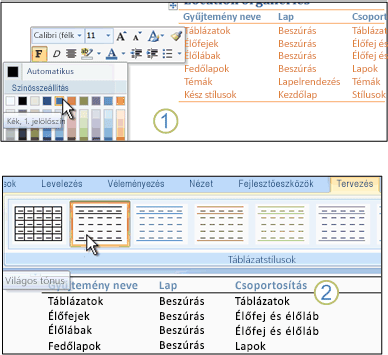
1. formázást alkalmazhat egy táblázat tartalmára, például a fejléc szövegének kékre változtatásával.
2. Ha másik táblázatstílusra vált, a fejléc szövege kék marad.
Tipp: Ha meg szeretné nyitni a Táblázatstílusok gyűjteményét, a tervezés lap Táblázatstílusok beállításai szakaszában lévő Táblázatstílusok beállításai csoportban jelölje be a Táblázatstílusok jelölőnégyzetét, és törölje a jelet a Táblázatstílusok kijelöléséhez a gyűjteményben. Ha például a táblázatnak nincs fejléce, és nem szeretné, hogy a sorok váltakozó árnyékolással legyenek kijelölve, törölje a jelet a fejlécsor és a sávos sorok jelölőnégyzetből. A Táblázatstílusok gyűjteményének megnyitásakor olyan előnézetek jelennek meg, amelyek nem tartalmazzák a fejlécsorok és a sávos sorok formázását.










